Messages enrichis dans le contrôle conversation
Lors d’une conversation sur les canaux pris en charge, le volet de communication inclut une fonctionnalité supplémentaire pour l’envoi de messages enrichis. Ces messages interactifs peuvent vous aider à collecter et à partager plus facilement des informations avec les clients.
Important
Les messages enrichis ne sont actuellement pris en charge que dans le canal Apple Messages for Business.
Commencez à utiliser des messages enrichis dans votre conversation avec l’une des options suivantes :
- Sélectionnez le bouton Messages enrichis pour lancer le volet des messages enrichis.
- Utilisez un raccourci clavier pour afficher la liste des messages enrichis. Tapez "/rm" (barre oblique suivie des lettres "rm").
Rechercher des messages enrichis et des balises
Après avoir lancé le volet des messages enrichis en sélectionnant l’icône de message enrichi ou en tapant /rm, vous pouvez saisir l’une des options suivantes dans la zone de rédaction pour rechercher des messages enrichis pertinents :
- Tapez /rm, suivi d’un <mot clé>, pour répertorier les messages qui correspondent au mot clé.
- Tapez /rm suivi du signe dièse (#), pour répertorier toutes les balises. Tous les messages enrichis auront une balise contenant leur type.
- Tapez /rm, suivi de <nom de la balise><mot clé>, pour répertorier les messages enrichis qui correspondent à la balise et au mot clé.
- Tapez /rm, suivi de <nom de la balise>, pour répertorier tous les messages enrichis qui correspondent à la balise. De plus, vous pouvez également ajouter une autre balise après le <nom de la balise>. Par exemple, tapez « /rm » suivi du <nom de la balise><nom de la balise> pour affiner davantage les messages enrichis correspondant aux deux balises.
Afficher et envoyer des messages enrichis
Lorsque vous trouvez le message enrichi que vous souhaitez envoyer, vous pouvez sélectionner le message enrichi pour l’ouvrir. Cela ouvrira le volet d’application Aperçu du message enrichi.
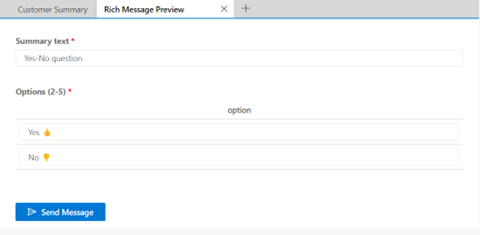
Dans l’onglet Aperçu, vous pourrez voir le contenu du message enrichi que vous avez sélectionné, ainsi qu’un bouton Envoyer le message. Lorsque vous êtes prêt à envoyer un message enrichi, utilisez Envoyer le message.
Si votre Administrateur a activé la configuration de l’agent, vous pouvez personnaliser certains types de messages enrichis avant de les envoyer. Ces personnalisations sont à usage unique et ne sont pas enregistrées pour la prochaine fois que vous enverrez le même message enrichi.
Note
En tant qu’agent, vous devez comprendre comment les messages enrichis personnalisables sont construits et comment ils s’affichent sur l’appareil du client avant de les modifier.
Messages enrichis personnalisables
Certains types de messages enrichis peuvent nécessiter la personnalisation de leur contenu avant de pouvoir être envoyés aux clients. D’autres peuvent être personnalisés pour ajouter des touches personnalisées ou des options supplémentaires qui peuvent changer en fonction du contexte.
Les messages enrichis suivants prennent en charge la personnalisation activée par l’administrateur :
| Canal | Type de message |
|---|---|
| Apple Messages for Business | Sélecteur de liste Réponse suggérée Sélecteur d’heure Lien vidéo enrichi Lien enrichi du site Web |
Voir aussi
Configurer Apple Messages for Business
Récupérer et formater des messages enrichis
Gérer les messages enrichis
Comprendre et créer des flux de travail
Configurer des messages automatisés
Configurer une enquête après une conversation
Acheminement basé sur les compétences
Supprimer des modèles de message
Modèles
Supprimer un canal configuré
Prise en charge de la conversation instantanée en direct et des canaux asynchrones